Kako dokazati besedilo v tujem jeziku v Wordu 2016

V interesu kozmopolitizma vam Word 2016 omogoča delo s tujimi jeziki. Naučite se, kako vnesti in urediti besedilo v tujem jeziku, ter preveriti črkovanje in slovnico.
Ko končate z obdelavo besedila, lahko zaprete ali pomanjšate Word 2007. Če ne pričakujete, da se boste kmalu vrnili k njemu, boste morda želeli samo zapreti program. Če samo ustavite delo na enem dokumentu, da bi delali na drugem, lahko zaprete dokument in nato odprete drugega. Lahko pa uporabite gumb Pomanjšaj, da skrijete Word, medtem ko ne delate drugih stvari.
V meniju Office Button izberite Exit Word.
Shranite vse datoteke, ko vas Word to pozove.
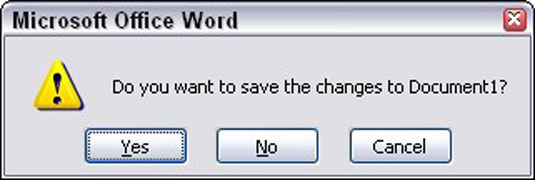
Kliknite Da, da shranite datoteko. Morda boste morali datoteki dati ime, če tega še niste storili.
Če se ne splača shraniti, kliknite Ne.
Kliknite Prekliči, da "zaprete" ukaz Exit Word in se vrnete v Word.
Če se odločite zapreti, Word zapre okno. Puf! Izginilo je. Vrneš se v Windows ali kakšen drug program.
Če želite zapreti dokument v Wordu, v meniju Office Button izberite ukaz Zapri. S tem ne zaprete Worda, vendar odstranite dokument z zaslona, kar vam omogoča, da ostanete v Wordu ali delate na drugem dokumentu.
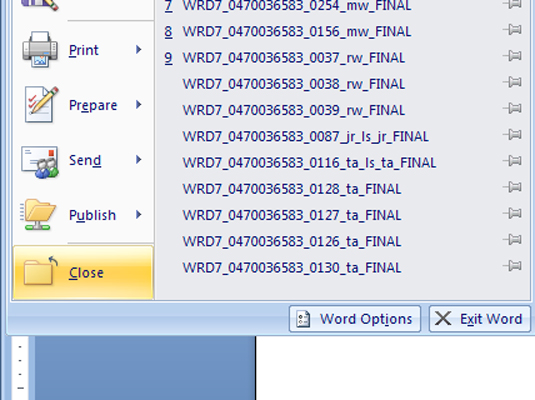
Odložite Word 2007 za urok
Worda ni treba zapreti, če veste, da ga boste kmalu znova uporabljali. Skrivnost je, da uporabite gumb Minimiziraj . Gumb Pomanjšaj je prvi od treh gumbov v zgornjem desnem kotu okna.
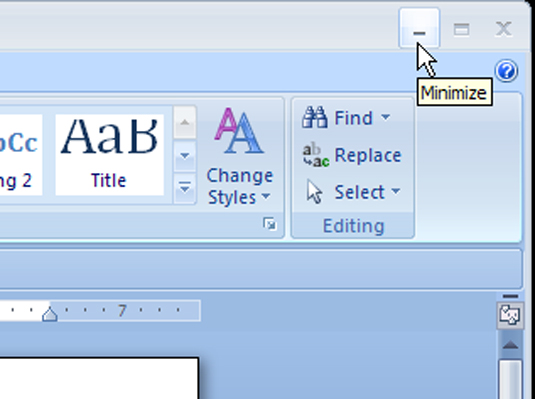
Ups! Izginilo je! Ko je okno odmaknjeno, lahko z računalnikom počnete druge stvari. Nato, ko ste ponovno pripravljeni na besedilno obdelavo, kliknite gumb Word v opravilni vrstici.
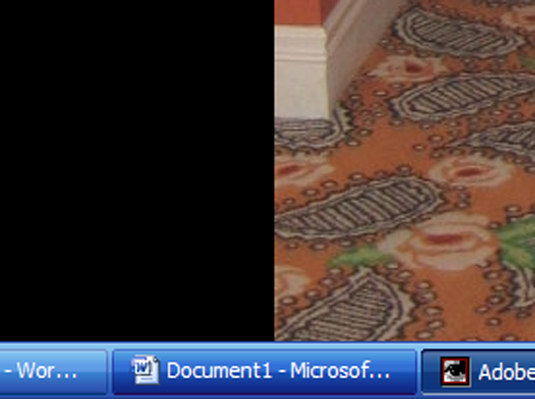
V interesu kozmopolitizma vam Word 2016 omogoča delo s tujimi jeziki. Naučite se, kako vnesti in urediti besedilo v tujem jeziku, ter preveriti črkovanje in slovnico.
Učinkovito filtriranje in razvrščanje podatkov v vrtilni tabeli Excel 2019 za boljša poročila. Dosežite hitrejše analize z našimi namigi in triki!
Reševalec v Excelu je močno orodje za optimizacijo, ki lahko naleti na težave. Razumevanje sporočil o napakah reševalca vam lahko pomaga rešiti težave in optimizirati vaše matematične modele.
Odkrijte različne <strong>teme PowerPoint 2019</strong> in kako jih lahko uporabite za izboljšanje vaših predstavitev. Izberite najboljšo temo za vaše diapozitive.
Nekateri statistični ukrepi v Excelu so lahko zelo zmedeni, vendar so funkcije hi-kvadrat res praktične. Preberite vse opise funkcij hi-kvadrat za bolje razumevanje statističnih orodij.
V tem članku se naučite, kako dodati <strong>obrobo strani</strong> v Word 2013, vključno z različnimi slogi in tehnikami za izboljšanje videza vaših dokumentov.
Ni vam treba omejiti uporabe urejevalnika besedil na delo z enim samim dokumentom. Učinkovito delajte z več dokumenti v Wordu 2013.
Sodelovanje pri predstavitvi, ustvarjeni v PowerPointu 2013, je lahko tako preprosto kot dodajanje komentarjev. Odkrijte, kako učinkovito uporabljati komentarje za izboljšanje vaših predstavitev.
Ugotovite, kako prilagoditi nastavitve preverjanja črkovanja in slovnice v Wordu 2016, da izboljšate svoje jezikovne sposobnosti.
PowerPoint 2013 vam ponuja različne načine za izvedbo predstavitve, vključno s tiskanjem izročkov. Izročki so ključnega pomena za izboljšanje vaše predstavitve.




